Списки. Начало пути
Списки – это простейший способ структурирования текста. Если у вас в предложении встречается два понятия – сделайте список, и вы увидите, как «заиграет» ваш текст.
Сделать списки в Word’е – на первый взгляд простейшее дело. Но – только на первый взгляд. В организации списков есть несколько подводных камней. Вот сейчас и разберёмся с первым подводным камнем.
По окончании урока вы сможете:
- Удалять стиль текста из области задач Стили
- Назначить стиль «Обычный» для списка в окне Параметры Word
1. Удаление стиля текста из области задач Стили
Запустите программу Word. У вас откроется новый документ, созданный на основе скорректированного нами шаблона (урок 3). Задайте режим непечатаемых символов и откройте область задач Стили. На уроке 14 мы настроили отображение области задач Стили, а на уроке 19 настроили панель быстрого доступа. В результате наших действий новый документ выглядит так: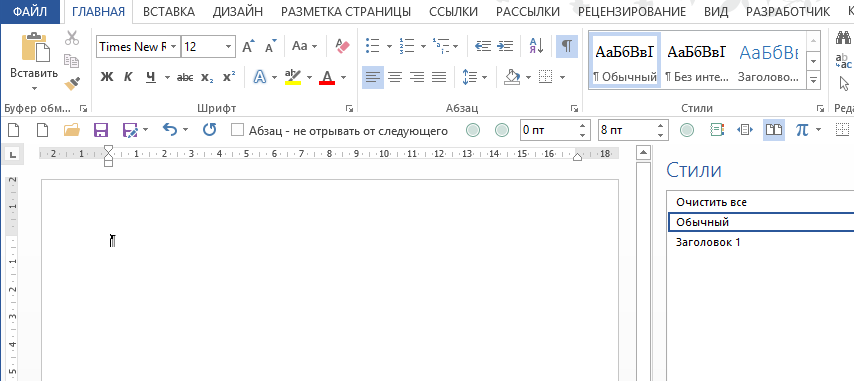
Кнопки вызова списков находятся: лента Главная → группа команд Абзац:
- Маркированный список
- Нумерованный список
- Многоуровневый список
Давайте сделаем список. Курсор у нас стоит в самом начале, поэтому смело нажимаем кнопку либо маркированного списка, либо нумерованного списка. И получаем в результате: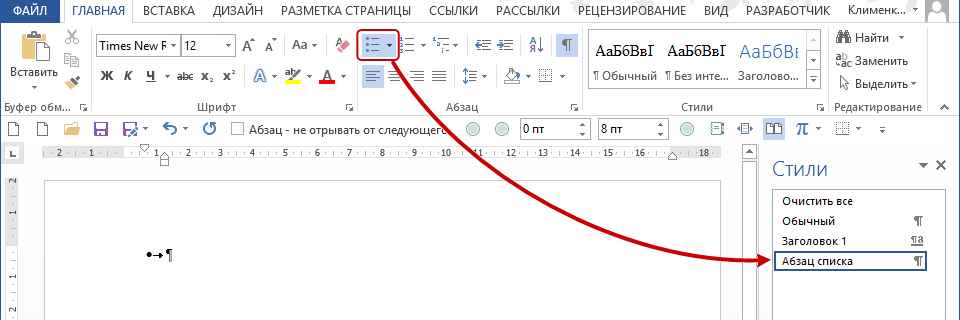
Интересно получается: задали маркированный список, и в области задач Стили тут же появился встроенный стиль Абзац списка. На уроке 15 шёл разговор о причинах появления лишних стилях. Вот вам наглядный пример. Вот первый подводный камень при создании списков.
Что можно сделать?
- Подвести курсор в область задач Стили к названию встроенного стиля Абзац списка
- Нажать на кнопку выпадающего меню
- Выбрать в меню команду «Удалить «Абзац списка»…»
- Щёлкнуть ЛМ
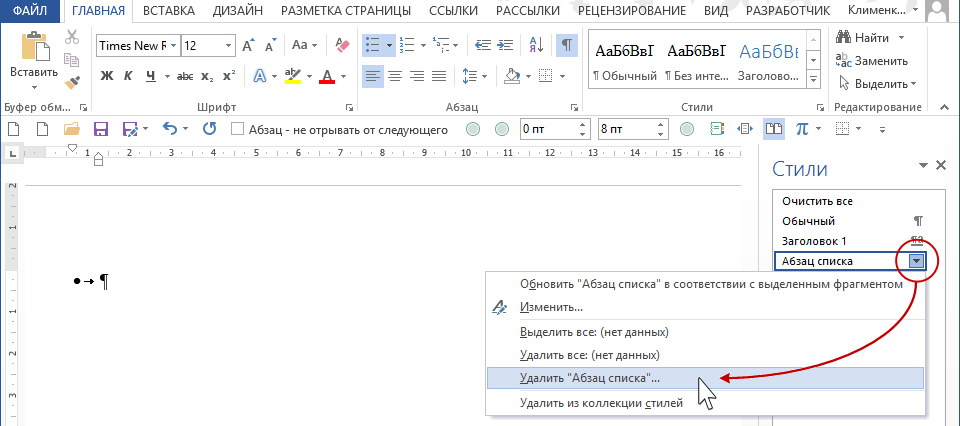
- Щёлкнуть ЛМ в появившемся окне «Удалить стиль Абзац списка из документа?» ‒ Да
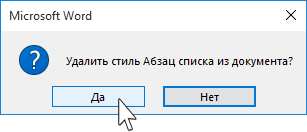
Обращаю ваше внимание, что встроенный стиль Абзац списка мы можем удалить из документа, но не из программы Word.
Встроенный стиль Абзац списка удалён из области задач Стили, сам список никуда не делся, но списку теперь присвоен стиль Обычный. Вспомните, на уроке 13 Встроенные стили я сказала «Запомните! Встроенные стили можно удалить из конкретного документа, но нельзя удалить из программы Word! Word применяет стиль «Обычный» ко всем абзацам, в которых использовался удалённый стиль, и убирает его определение из списка в области задач Стили.
Всё бы хорошо, но маленькое «НО»… Отмените в своём документе маркированный список: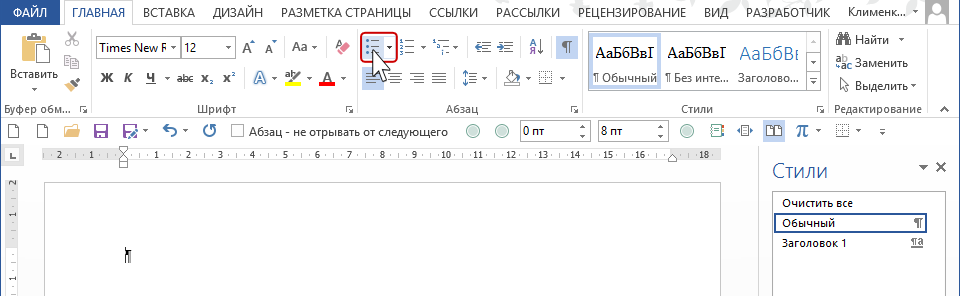
и заново назначьте маркированный список (можете задать нумерованный список – получите ту же самую картину):
Вот опять появился встроенный стиль Абзац списка. Удалять стиль из области задач Стили мы уже научились, так что теперь не проблема удалить ненужный в документе стиль.
А ведь документы, как правило, построены на списках. И что же: раз за разом удалять?
Давайте поборемся с этой проблемой!
2. Назначение стиля «Обычный» для списка в окне Параметры Word
- Откройте окно Параметры Word
- Отметьте галочкой режим «Использовать стиль «Обычный» для маркированных и нумерованных списков» и смело нажимайте ОК.
Теперь вы можете назначать списки, отменять списки – встроенный стиль Абзац списка никогда больше не появится в области задач Стили: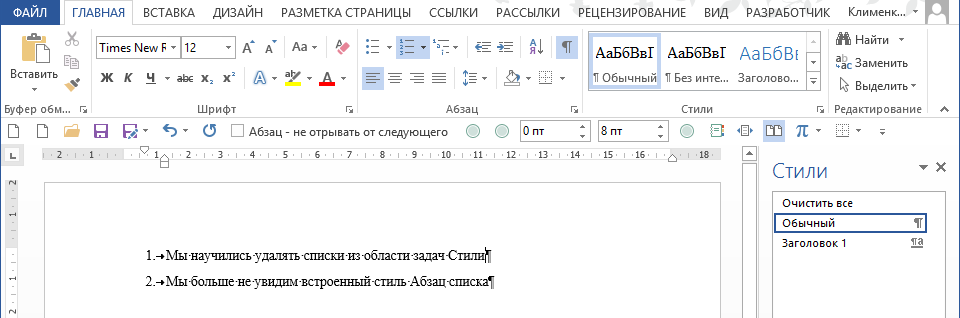
Теперь вы сможете:
- Удалять стиль текста из области задач Стили
- Назначить стиль «Обычный» для списка в окне Параметры Word


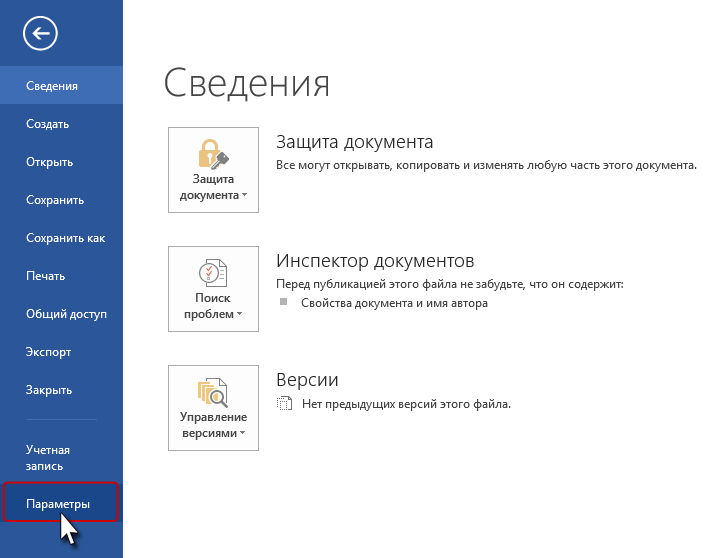




Мне нужно чтобы при нажатии кнопки «Главная :: Абзац :: Маркеры» и «Главная :: Абзац :: Нумерация» отступы сразу были такими, как мне надо во всех новых документах. Так же нужно настроить шаг отступа на нужный мне — кнопки «Главная :: Абзац :: Уменьшить отступ» и «Главная :: Абзац :: Увеличить отступ». Как это сделать? Никакого отношения к стилям это не имеет.
Доброго времени суток! Посмотрите урок 35
К сожалению сразу без отдельного принудительного применения стилей это не работает, а отступы у меня вообще не получилось сделать.
Без стилей списков на обойтись. Дело в том, что назначение отступов в диалоговом окне «Определение нового многоуровневого списка» имеет приоритет перед назначением отступов в диалоговом окне «Абзац» и «Табуляция». На встроенный стиль «Абзац списка» можно назначить по умолчанию только один из видов списка: маркированные, нумерованный или буквенный соответственно со всеми атрибутами — отступы, табуляция. Это огромный подводный камень Word’а
Здравствуйте, уважаемая Елена!
Случайно нашла Ваш блог и очень этому рада, масса полезной информации. Извините, у меня к Вам вопрос не по теме урока: возможно ли с Вами лично проработать документ? Даете ли Вы персональные уроки?
Спасибо за ответ!
Ирина
Доброго времени суток! Разумеется. Пишите мне по обратной связи — у вас будет возможность переслать мне ваш документ. Да, персональные уроки мне заказывают. Если вы сможете организовать оплату обучения за счет вашей фирмы, то можно составить договор, так как я зарегистрирована, как самозанятая. С уважением, Елена
Елена, можно попросить Ваш электронный адрес, я смогу выслать Вам документ и объяснить, что мне необходимо с ним сделать. Также я смогу официально запрос сделать на фирме. А лучше напишите мне сразу Ваш ответ на мою рабочую почту:
irina.gruber@multimon.at
Спасибо огромное!
Доброго времени суток! вы можете писать мне на личную почту klemel@yandex.ru или на почту, привязанную к сайту prooffice24.klimel@gmail.com. Я не против писать на вашу рабочую почту, но в свете последних событий ИТ-службы организаций, как правило, устанавливают жесткую защиту от сторонних адресатов. Я очень побробно написала об этом в статье https://prooffice24.ru/contacts/. С уважением, Елена